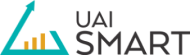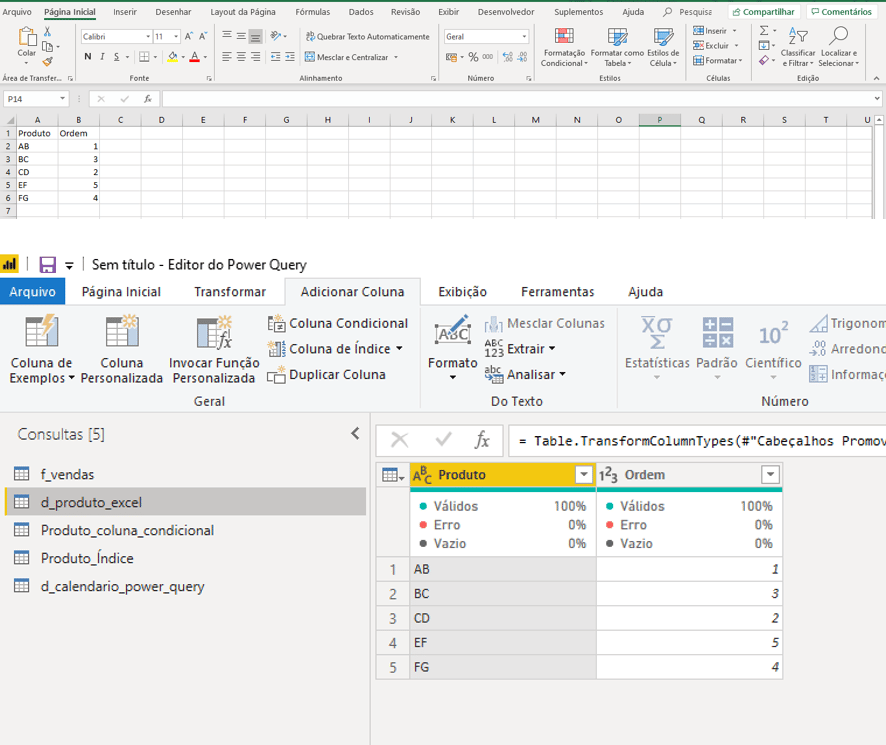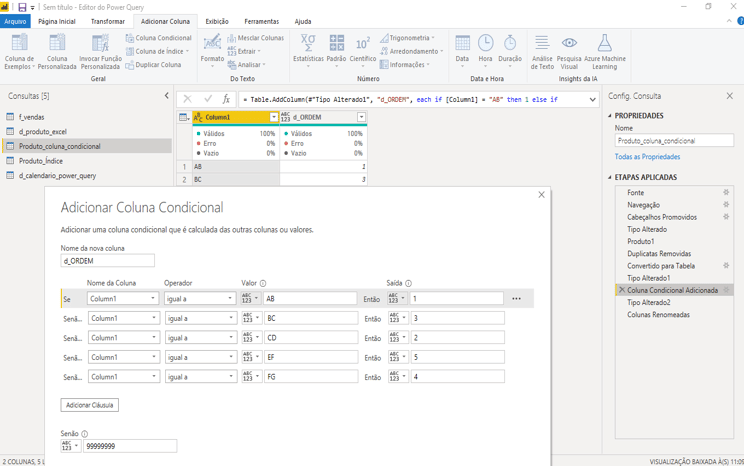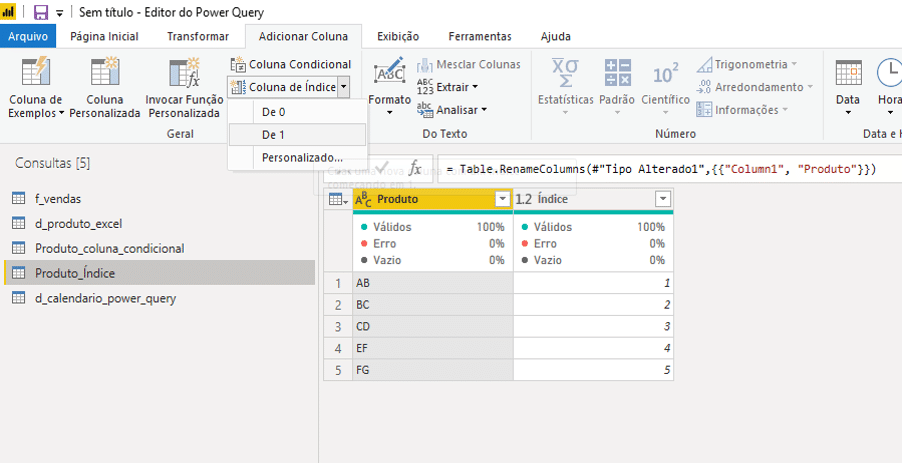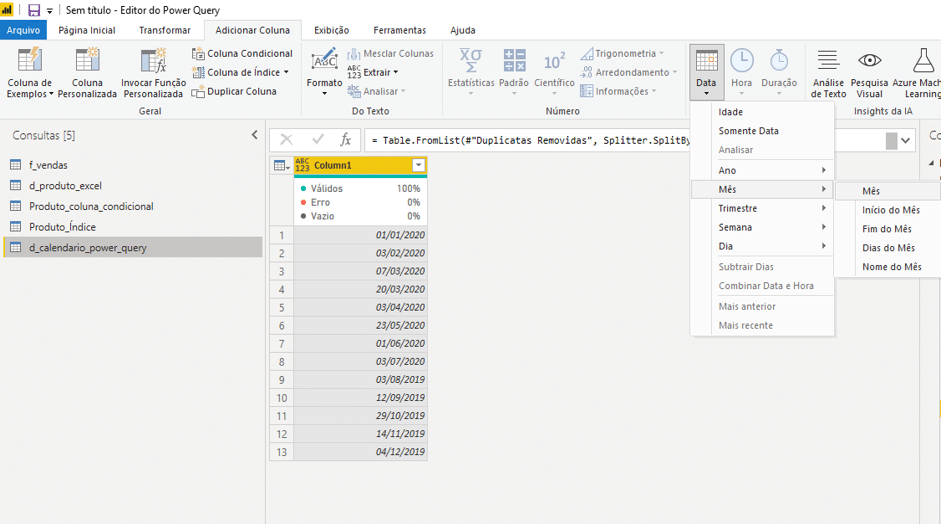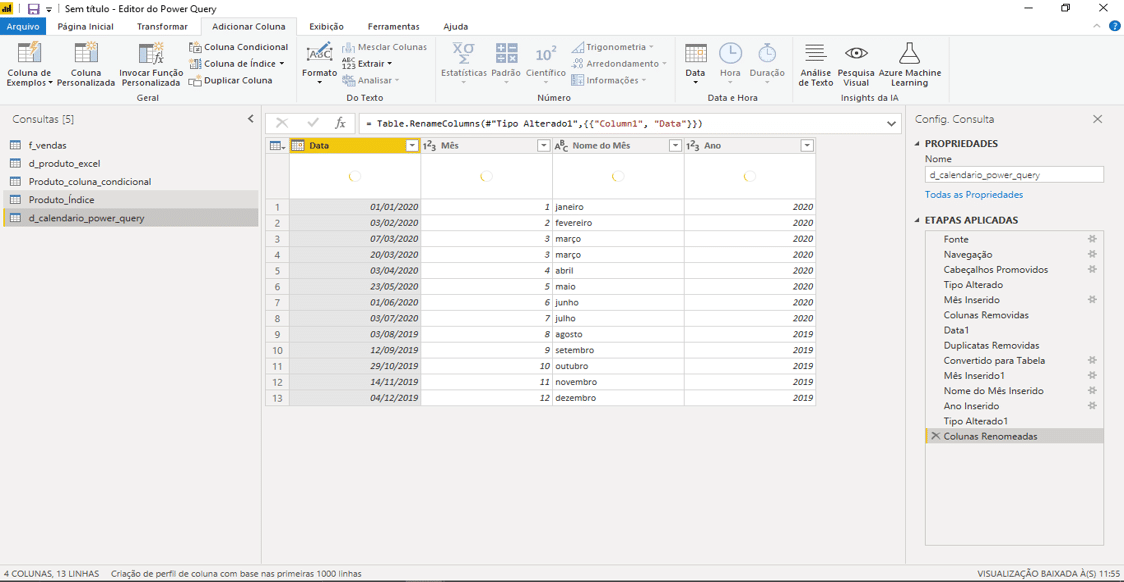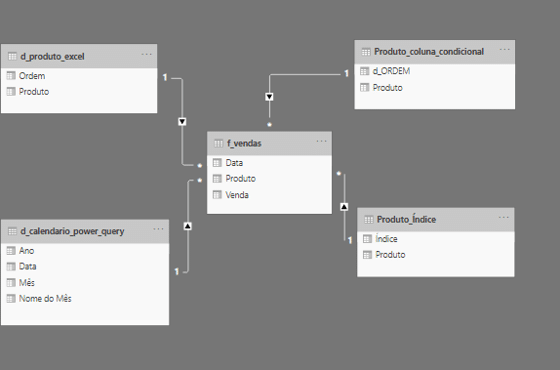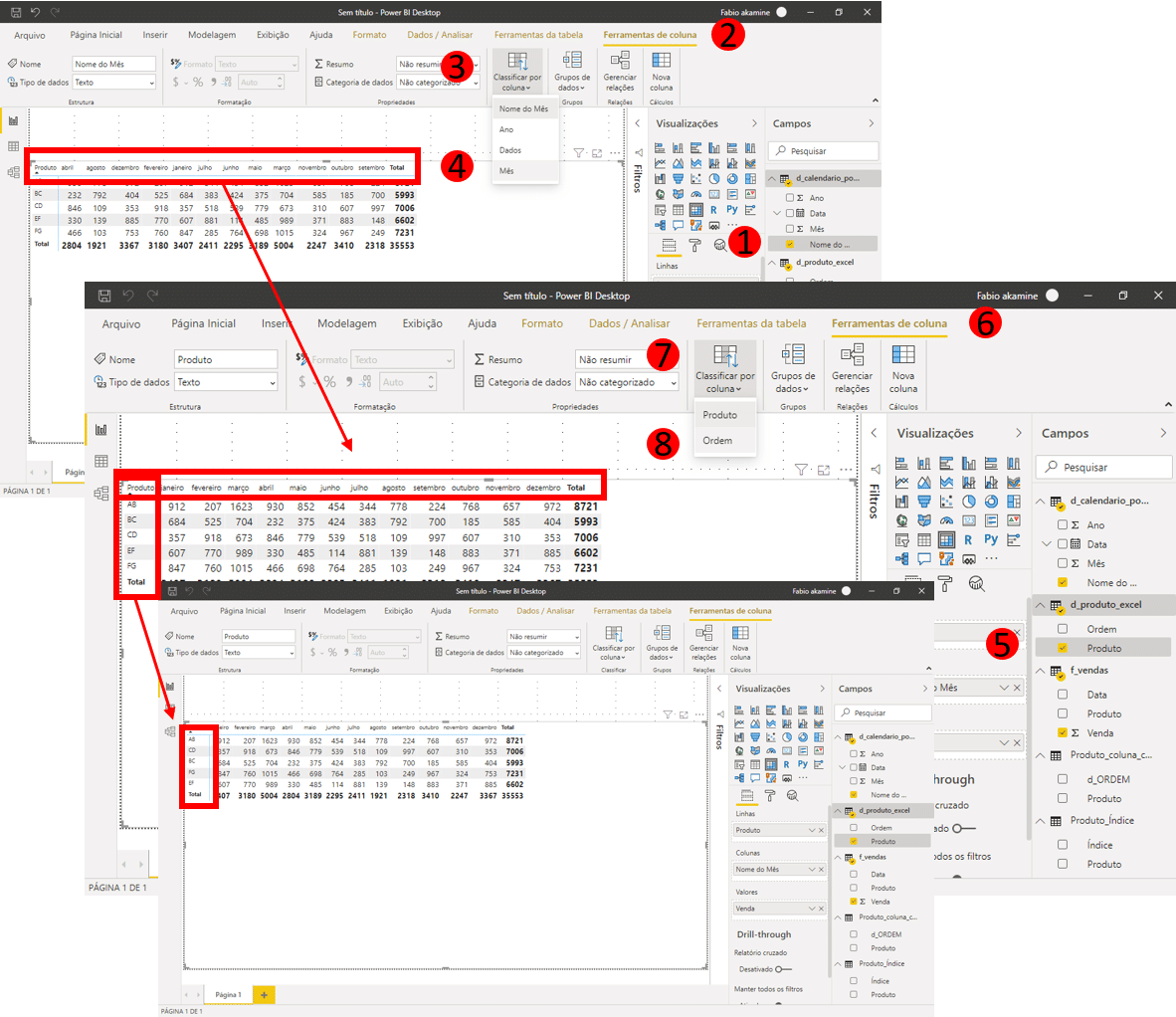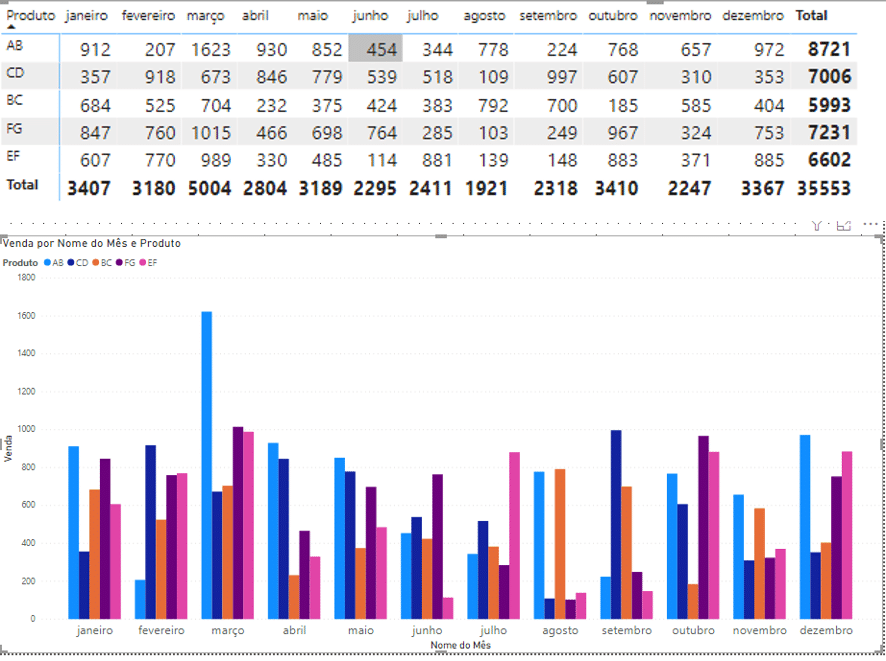O que é um dashboard inteligente? Como turbinar a sua revenda agrícola? Como explorar o potencial das ferramentas digitais para melhorar seus resultados? O que eu preciso para melhorar a organização da minha empresa? A uaiSmart sabe que estar à frente de um negócio não é tarefa simples. São muitos os questionamentos que surgem, sempre buscando aprimoramento.
Com um parceiro especialista em dashboards inteligentes e business intelligence, você cria seus relatórios com recursos e metodologias avançadas. Por apostarmos no crescimento e evolução desta ferramenta, hoje o site da uaiSmart é um dos mais consultados no Brasil. Por isso, queremos te auxiliar a evoluir sua forma de trabalhar com dados, informações e relatórios no setor agro.
DASHBOARD AGROBUSINESS
Assim, antes de mais nada, vale esclarecer que um dashboard é uma interface gráfica que oferece visualizações rápidas dos principais indicadores de desempenho do seu negócio. Com métricas e dados, o painel interativo gerencia e apresenta um conjunto de informações para a análise do empreendedor.
Por isso, a uaiSmart desenvolveu o Dashboard Agrobusiness, uma solução personalizada e completa para organizar os dados da sua empresa de revenda agrícola. Nele você visualiza saldo, pedidos, faturamento, estoque, recebimentos, contas a pagar, DREs, resultados contábeis e muito mais. Assim, transformamos dados em inteligência.
Nenhuma empresa pode ser gerenciada a partir de suposições. Portanto, queremos ajudar as empresas a saírem da média, turbinando os processos de tomada de decisão através do Business Intelligence (BI). Para o setor dos negócios agrícolas, essa é uma solução bastante atrativa, uma vez que apresenta aos gestores informações precisas, acessíveis e dinâmicas.
ESCOLHA INTELIGENTE
Esqueça as pilhas de relatórios em sua mesa. Com o dashboard agrobusiness você melhora o desempenho e organização em todos os níveis. Em um cenário onde existem cada vez mais opções de tecnologias para os mais diversos tipos de empresas, o ideal é escolher uma tecnologia especializada e personalizada.
Gerencie todos os processos e rotinas da sua revenda de insumos agrícolas, através de uma ferramenta inteligente!
Fale com a uaiSmart e potencialize os resultados do seu negócio.
agro@uaismart.com
(34) 99971-1368 (Whatsapp)
Até a próxima!